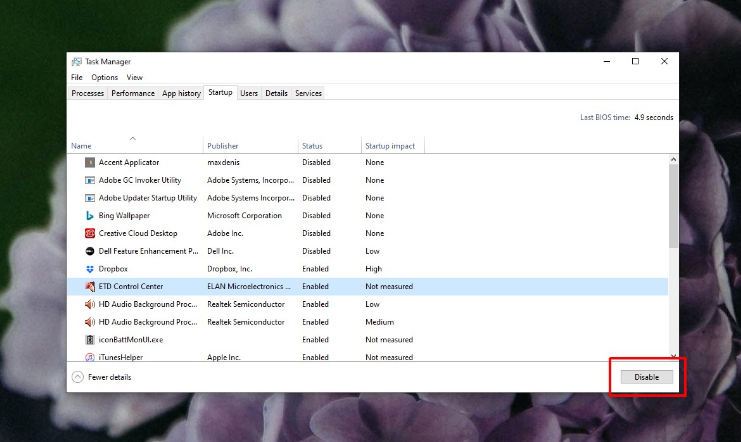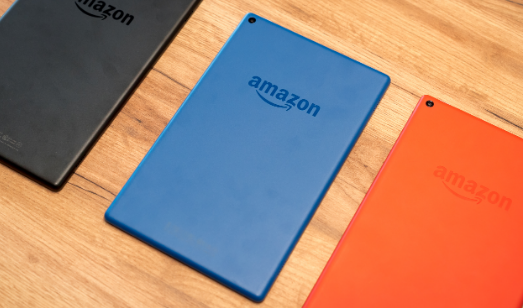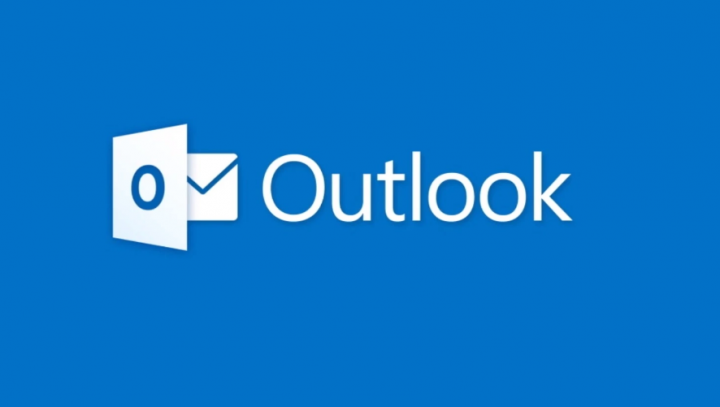Cách tạo bản sao lưu trong iTunes với MacX MediaTrans
Nếu bạn đang nghĩ đến việc cập nhật ios , sao lưu dữ liệu hoặc thay đổi thiết bị của bạn và muốn chuyển thông tin từ cũ sang mới, cách dễ nhất để đạt được điều này là thông qua MacX MediaTrans chương trình.
Với công cụ này, bạn có thể quên đi iTunes và bạn sẽ quản lý theo cách nhanh hơn và dễ dàng hơn tất cả dữ liệu mà bạn có thể có trong thiết bị iOS của mình, tạo bản sao lưu hoặc bất kỳ chuyển động nào khác mà bạn muốn.
Ngoài ra, MacX MediaTrans sẽ cho phép bạn thực hiện tất cả các tác vụ một cách nhanh hơn và dễ dàng hơn nhiều, mà không có bất kỳ loại giới hạn nào trong các tùy chọn của các ứng dụng có thiết bị của thương hiệu này.

Nhưng trước khi thảo luận về các bước để đạt được nhiệm vụ này với phần mềm này, chúng tôi muốn mời bạntham gia rút thămcho Ngày sao lưu thế giới với MacX MediaTrans , đây là một cách rất đơn giản để có công cụ này miễn phí và bảo vệ tất cả dữ liệu của bạn.
Bạn có thể làm gì với MacX MediaTrans?
- Đây là phần mềm cho phép bạn chuyển ảnh, video, danh bạ, nhạc hoặc bất kỳ nội dung nào khác của thiết bị iPhone sang máy Mac mà không gặp vấn đề gì.
- Bạn có thể thực hiện việc lựa chọn các tệp mà bạn muốn chuyển từ thiết bị này sang thiết bị khác, nghĩa là bạn sẽ không phải thực hiện việc đó chỉ hàng loạt.
- Mặt khác, bạn sẽ tránh được tất cả những hạn chế của iTunes, một trong những điều khó chịu nhất đối với nhiều người dùng là iPhone chỉ có thể được đồng bộ hóa với một máy tính duy nhất và bạn không thể phát nội dung vì bạn không có định dạng.
- Phần mềm MacX MediaTrans sẽ chịu trách nhiệm thực hiện thay đổi định dạng tự động để nó tương thích với tất cả các thiết bị sử dụng hệ điều hành Apple.
MacX MediaTrans hoạt động như thế nào?
Đây là một trong những công cụ tốt nhất để chuyển ảnh, nhạc và video mà bạn có trên thiết bị iOS sang máy Mac. Một trong những lợi thế lớn là nó là một phần mềm rất nhanh và linh hoạt, tự động làm cho nó trở thành một trong những lựa chọn thay thế tốt hơn cho iTunes.
Cũng thấy; Các dịch vụ mới của Apple có được điều chỉnh cho phù hợp với tất cả các Quốc gia không?
Hoạt động của nó dựa trên một loạt các bước để đạt được việc chuyển nội dung từ nơi này sang nơi khác mà không gặp vấn đề gì.
- Điều đầu tiên bạn nên làm là mở ứng dụng và kết nối thiết bị với máy tính nhờ cáp USB (có thể là iPhone, iPad hoặc iPod Touch).
- Sau đó, trong menu chính của phần mềm MacX MediaTrans, bạn phải chọn phần Truyền ảnh.
- Từ đó, bạn có thể chọn những bức ảnh bạn muốn chuyển vào máy tính của mình (tất cả hoặc chỉ những bức bạn muốn) và bạn có thể lọc nó qua các thư mục hoặc ngày tháng sẽ nằm trên màn hình.
- Khi bạn đã chọn ảnh, video hoặc tệp, bạn phải nhấn nút Xuất, bạn cũng có thể kéo tất cả ảnh vào một thư mục trên máy tính hoặc chuyển chúng sang thiết bị lưu trữ như đĩa cứng hoặc khóa USB.
Vậy là xong, thật đơn giản khi bạn có thể có ảnh trên máy tính của mình mà không cần sử dụng các ứng dụng macOS như Hình ảnh hoặc là iTunes ; Bạn cũng có thể chọn một cách trực quan ảnh, video hoặc bất kỳ tệp nào bạn muốn lưu trên máy tính hoặc thiết bị khác.
Phần kết luận:
Điều rất quan trọng mà chúng tôi cần nhắc bạn rằng đây là một công cụ sẽ chạy trơn tru trên mọi máy tính. Tuy nhiên, hoạt động của nó với Mac tốt hơn nhiều. Ngoài ra, dữ liệu từ iOS sang Mac cũng được chuyển theo cách nhanh hơn và trực quan hơn nhiều.
Cuối cùng, hãy nhớ rằng việc chuyển giao thông tin là một hoạt động tế nhị, do đó bạn không nên ngắt kết nối thiết bị trong khi quá trình này đang được thực hiện và chỉ thực hiện khi quá trình này hoàn toàn kết thúc.